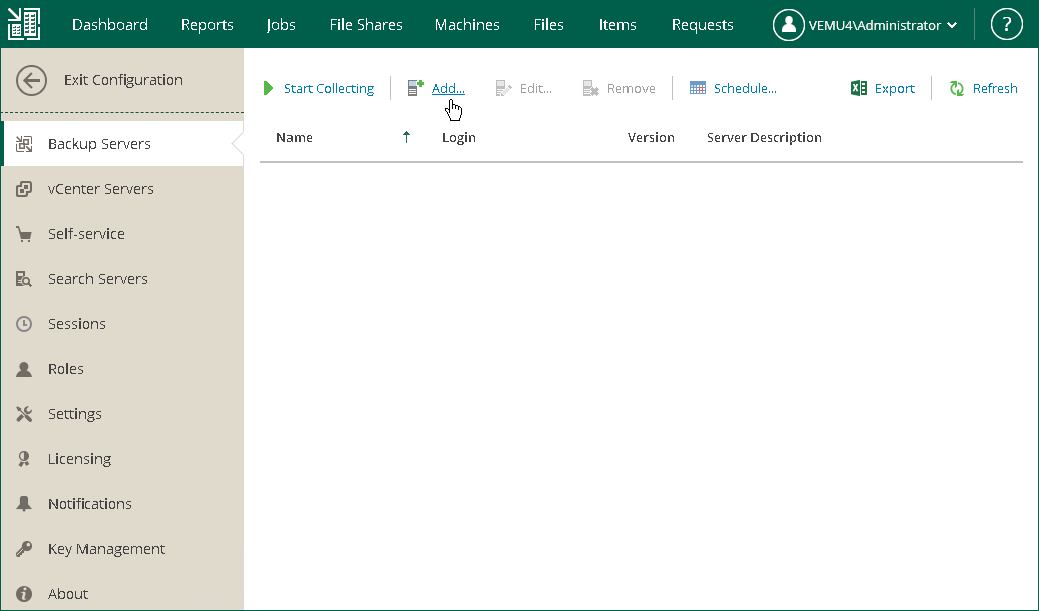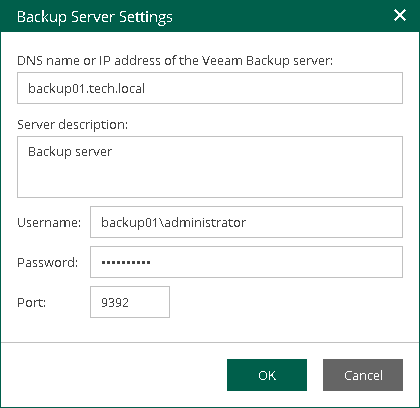添加备份服务器
在本页面
要通过单个Web控制台管理备份服务器,必须将它们添加到Veeam Backup Enterprise Manager中。
要将备份服务器添加到Veeam Backup Enterprise Manager,请执行以下操作:
- 从Microsoft Windows的Start (开始)菜单中,选择Programs (程序) >Veeam>Veeam Backup Enterprise Manager,来启动Veeam Backup Enterprise Manager。
如需远程访问Veeam Backup Enterprise Manager,请使用以下地址:https:// enterprise_manager_server_address:9443
- 在Username (用户名)和Password (密码)字段中,指定具有本地管理员权限的用户或安装Veeam Backup Enterprise Manager的用户的凭据。
- 点击Login (登录)。
- 在打开的窗口的右上角,单击Configuration (配置)以打开Configuration (配置)视图。
- 选择Backup Servers (备份服务器)选项卡。在工作区中,单击Add (添加)以打开Backup Server Settings (备份服务器设置)窗口。
- 在打开的窗口中,指定要添加的备份服务器的DNS名称或IP地址。在添加的备份服务器上提供具有本地管理员权限的用户帐户的名称和密码。
- 点击 OK(确定)。
Veeam Backup Enterprise Manager将开始收集有关添加的备份服务器上所有备份和复制作业的数据。
参考
有关添加备份服务器的更多信息,请参见Enterprise Manager用户指南中的管理Veeam备份服务器。